Hôm nay chúng ta sẽ xem một ứng dụng điều đó cho phép chúng tôi vượt qua hình ảnh từ iPad của chúng tôi vào máy tính, sang iPhone hoặc iPad khác, nếu chúng tôi muốn. Khi tôi phát hiện ra ứng dụng này, tôi đã rất "phấn khích", tôi biết các ứng dụng làm được điều này nhưng chúng phải trả phí và hôm qua nó miễn phí và tôi đã tải xuống. Trước khi sử dụng ứng dụng này, tôi đã sử dụng ứng dụng «Thư»Để gửi hình ảnh đến email của riêng tôi và tải chúng xuống máy Mac của tôi, nhưng bây giờ tôi không làm điều đó nữa.
Image Transfer có giao diện khá đơn giản và dễ sử dụng, đơn giản chúng tôi chọn những bức ảnh chúng tôi muốn hiển thị và sau đó, chúng tôi chọn nếu chúng tôi muốn chuyển chúng vào máy tính của mình, sang iPhone hoặc iPad khác. Hãy xem làm thế nào:
Chúng tôi có Hai phần trong ứng dụng của chúng tôi:
- Gửi ảnh: Đặt nơi chúng tôi sẽ chọn hình ảnh mà chúng tôi sẽ chuyển đến một nơi khác (iPhone, iPad hoặc máy tính)
- Nhận ảnh: Nơi chúng tôi sẽ nhận được hình ảnh
Gửi ảnh
Nếu chúng ta muốn gửi ảnh, chúng ta phải nhấp vào Gửi ảnh và chọn những bức ảnh mà chúng tôi muốn gửi.
Sau đó, chúng tôi nhấp vào nút ở phía trên bên trái có nội dung: «Gửi»Và chúng tôi sẽ phải chọn nếu chúng tôi muốn gửi chúng đến iPhone hoặc iPad hoặc đến máy tính của chúng tôi. Trong trường hợp này, chúng tôi sẽ chuyển nó vào máy tính của mình:
Chúng tôi sẽ có hai lựa chọn cho tải chúng xuống trên máy tính của chúng tôi:
Thông qua hai địa chỉ được cung cấp bởi ứng dụng, chúng ta phải vào trình duyệt máy tính của mình và nhấp vào tải xuống:
QUAN TRỌNG !: Chúng ta phải được kết nối với cùng một mạng Wi-Fi với iPad.
Nhận ảnh
Để nhận các bức ảnh từ máy tính, nó sẽ gần như giống nhau. Nhấn trên màn hình chính để «Nhận ảnh»Và chúng tôi sẽ có hai địa chỉ khác mà chúng tôi đặt trong trình duyệt của mình và chọn ảnh của chúng tôi từ máy tính và nhấp vào Tải ảnh lên:
Ngay sau khi chúng tôi làm điều đó, nó sẽ xuất hiện rằng iPad Đang kết nối với máy tính:
Và trong vài giây nữa, các bức ảnh sẽ có trong Reel từ iPad hoặc iPhone của chúng tôi.
Như bạn thấy, nó rất dễ dàng và hiệu quả. Tận dụng lợi thế! Nó miễn phí trong thời gian giới hạn, Tôi đề nghị một trăm phần trăm ứng dụng này: Truyền hình ảnh.
Thêm thông tin - Kết nối với iPad từ máy Mac của bạn như thể nó là một ổ cứng dùng chung mạng (Cydia)
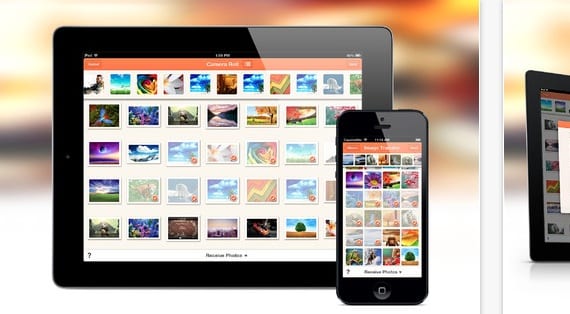



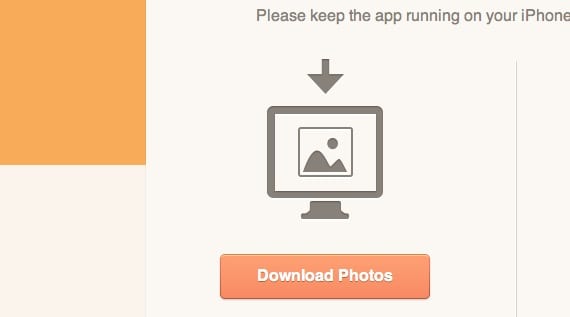
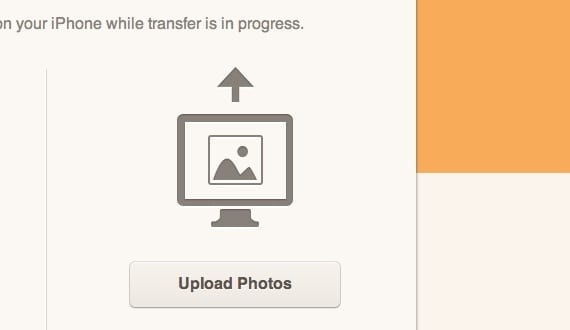
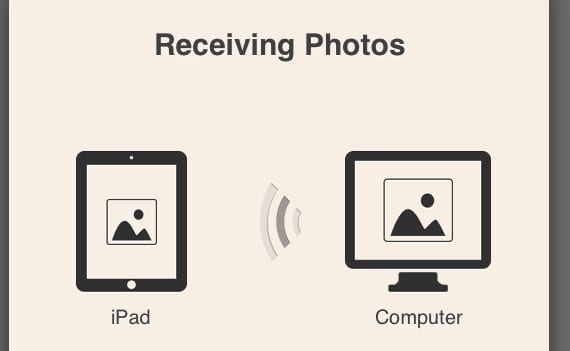
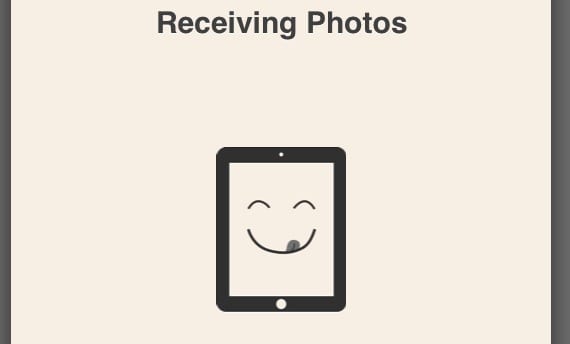

Chúng tôi sẽ kiểm tra nó ...
Tôi đã cố gắng chuyển ảnh từ iPhone sang iPad của mình nhưng không được và được kết nối với cùng một mạng Wi-Fi nhưng tôi không thể chuyển chúng, sự thật là ứng dụng này rất đơn giản để sử dụng nhưng nó không hoạt động đối với tôi. , Tôi sẽ tiếp tục cố gắng
Nếu bạn gặp sự cố này, bạn có một khả năng khác, đó là vào web mà chính ứng dụng cung cấp cho bạn và tải chúng xuống… Hãy thử và cho tôi biết… Nếu nó vẫn không hiệu quả với bạn, bạn có thể ngắt kết nối và kết nối lại như cũ Wifi.
Xin chào tất cả mọi người! Có một ứng dụng khác, CHUYỂN WI FI rất hay và tương tự. Nó hoạt động theo cùng một cách và siêu nhanh.
Dù sao, tôi cũng sẽ thử cái này mà bạn đề xuất.
Cảm ơn bạn!
Tôi đăng ký Wifi Transfer để dùng thử, được không?
Liên quan
agfangofe@gmail.com
"Dễ dàng và đa dạng" như "chia sẻ mọi thứ với iCloud." Lịch, lời nhắc, danh bạ, ảnh ...
Xin chào… iPad chiếm bao nhiêu bộ nhớ?
Xin chào!!! Tôi không thể tìm thấy PC nơi tôi đã tải ảnh xuống. Bạn thường tải chúng ở đâu? Cảm ơn!!!!
Tôi hỏi bạn: bạn tải chương trình chuyển ảnh sang IPad hay PC?
Đối với iPad. Trên máy tính, nó được thực hiện thông qua trình duyệt internet